Samsung YP-53X, YP-53Z, YP-53V, YP-53VN, YP-53H User Manual [ko]
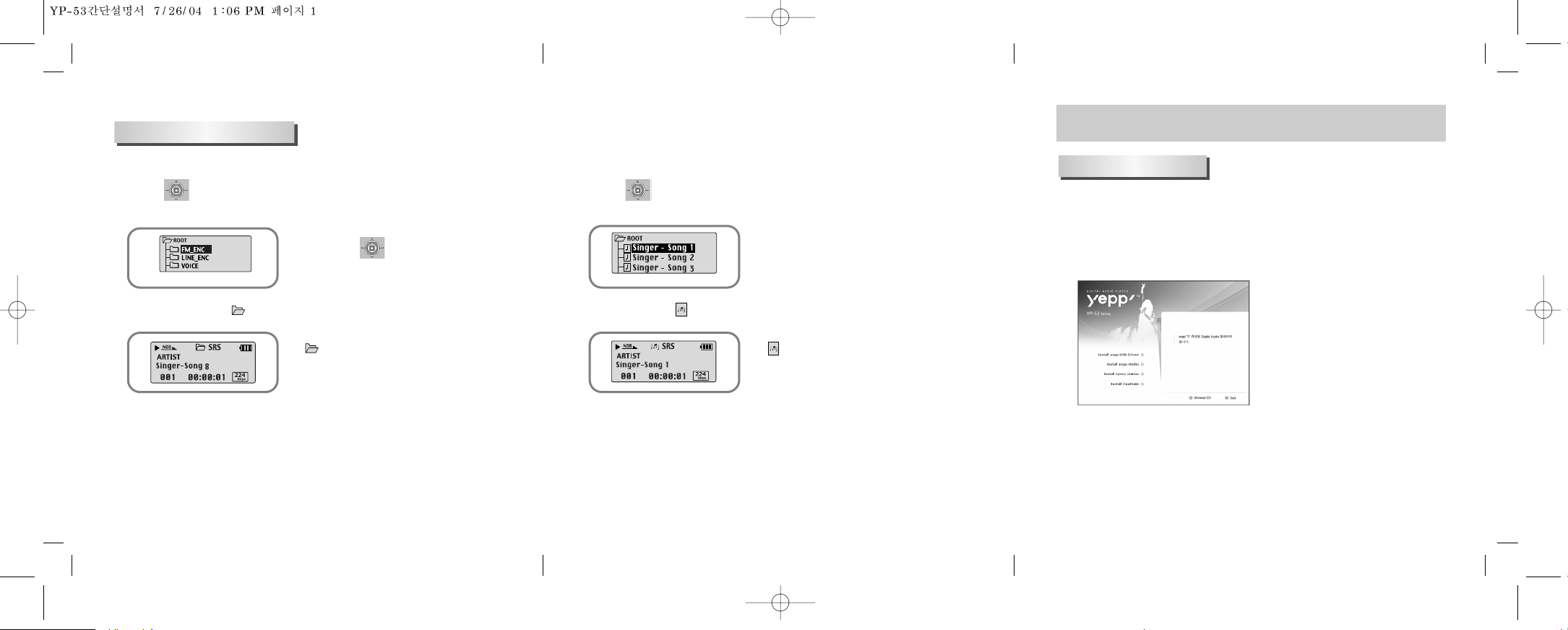
- 1 -- 6 -- 5 -
[ 폴더 재생 해제하기 ]
1. 재생중 키를 누르세요.
Navigation모드로 이동하여 재생하고자 하는 파일선택 후
▶
버튼을 누르세요.
● 다른 파일을 선택한 후 재생버튼을
누르면 폴더재생은 해제됩니다.
2. 폴더 해제시에는“ ”가 표시되고 전체곡이 재생됩니다.
● : 전체곡 재생중이란 표시
(폴더 Play상태)
[ 폴더 재생하기 ]
1. 재생중 키를 누르세요.
Navigation모드로 이동하여 재생하고자 하는 폴더선택 후
▶
버튼을 누르세요.
6.폴더 재생하기/해제하기
● 폴더 선택 후 키를 누르면 폴더 내로 진입하게
되므로 ▶
버튼을 눌러야 폴더 재생이 됩니다.
2. 폴더 재생시에는 폴더( )가 표시되고 폴더 내 음악이 재생됩니다.
● : 폴더 재생중이란 표시
(폴더 Play상태)
YP-53 간단 설명서
1. 설치 CD를 CD-ROM에 넣으면 설치화면이 자동으로 표시됩니다.
● 설치화면이 나타나지 않으면 컴퓨터에서 설치CD를 꺼내었다가 다시 넣어 주세요.
위와 같은 방법으로도 설치화면이 나타나지 않으면 CD-ROM Driver의
“autorun.exe”를 실행하세요.
2. 아래와 같은 그림이 나타나면 4가지 프로그램을 차례로 설치하세요.
1) Install yepp USB Driver : 파일전송에 필요한 USB 드라이버 설치 프로그램
2) Install yepp studio : PC에 있는 음악을 재생/변환하는 프로그램
3) Install Lyrics station : 가사지원 파일을 mp3파일에 자동으로 넣어주는 프로그램
4) Install CoolGate : 원격 PC 제어 프로그램
1.소프트웨어 설치하기
AH68-01624A (Rev0.0)
[참 고]
● 자세한 내용은 사용설명서를 참조하세요.
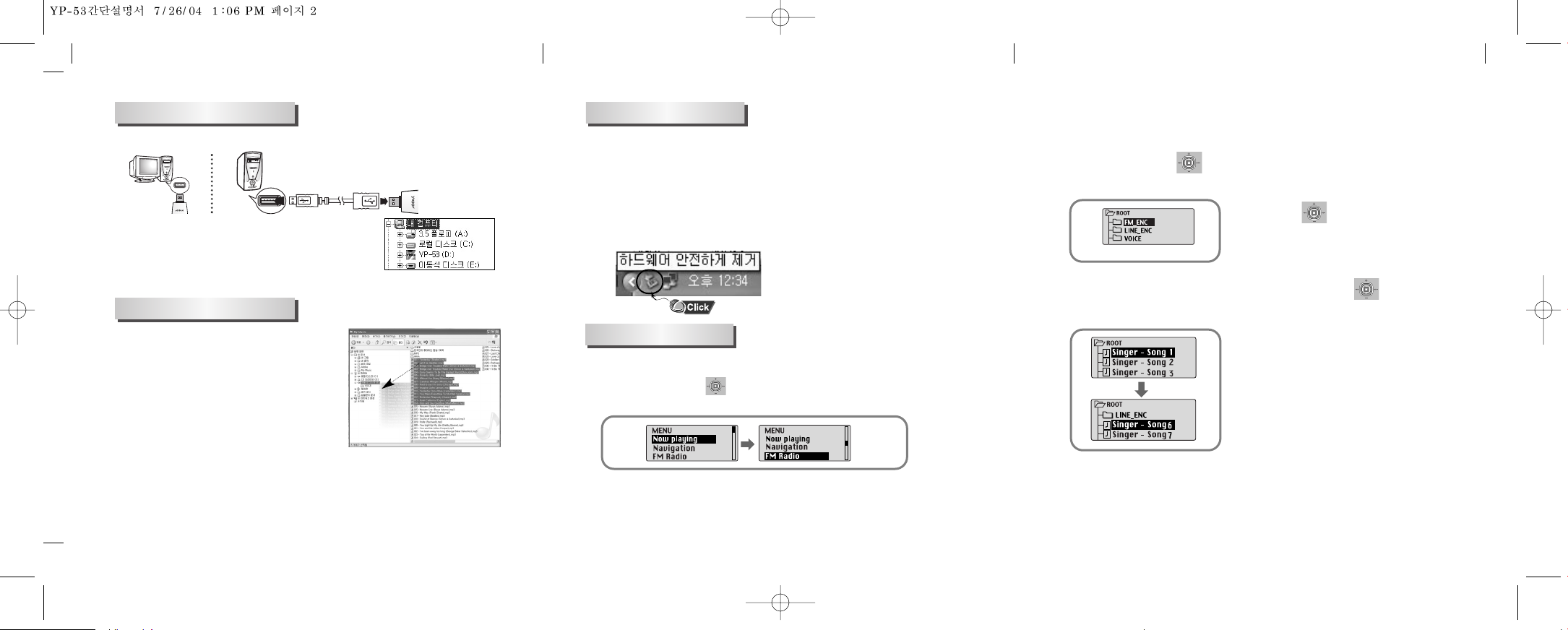
- 4 -- 3 -- 2 -
2.PC와 연결하여 사용하기
3.이동식 디스크 사용하기
1. 밧데리를 삽입한 후 USB 케이블을 PC와 연결하세요.
2. USB 드라이버가 자동으로 설치됩니다. 설치가 완료되면
Windows 탐색기에 [이동식디스크]가 생성됩니다.
1. PC연결 후 Windows 탐색기를 실행하세요.
2. 저장하고자 하는 파일을 선택한 후
[이동식 디스크]로 이동(드래그 앤 드롭)하세요.
3. 파일 다운로드/업로드 중에는 "READING/WRITING"메시지가 표시됩니다.
"READING/WRITING"표시중 USB케이블을 분리하면 오동작을 일으킬 수 있습니다.
1) 폴더를 이동하면 폴더 전체가 복사 됩니다.
2) 저장된 파일은 파일명 순으로 재생됩니다
(숫자,알파벳)
- 순서를 바꾸려면 파일명을 변경하세요.(폴더명도 동일)
[참 고]
● [이동식 디스크]가 생성되지 않으면 사용자 설명서의“고객지원편”을 참조하세요.
[ 파일 다운로드/업로드 하기 ]
4.USB케이블 분리하기
yepp을 PC에서 분리할 경우에는 반드시“하드웨어 안전하게 제거”를
실행한 후 분리히세요.
"하드웨어 안전하게 제거"를 실행하지 않고 USB케이블을 분리할 경우에는
오동작의 원인이 됩니다.
● ”하드웨어 안전하게 제거”는 아래와 같이 진행하세요.
1) PC 오른쪽 하단의 화살표 아이콘에 마우스를 놓은 후 마우스 오른쪽 버튼을 클릭하세요.
2) "하드웨어 안전하게 제거"를 클릭하세요.
5.모드 변경하기
1. 재생(혹은 FM듣기)중 키를 짧게 누른 후 재생(Now playing)
/FM모드(FM Radio) 중 원하는 모드를 선택하세요.
1) Now Playing : 음악/음성녹음/인코딩 파일 재생모드
2) FM Radio : FM 라디오 모드
[재생/FM모드 변경(음악재생 FM ]
1. 재생(혹은 FM듣기)중 키를 누르세요.
Navigation모드로 이동하여 재생하고자 하는 폴더선택 후
▶
버튼을 누르세요.
2. [VOICE/LINE_ENC/FM_ENC]폴더가 보이지 않는 경우에는 키를 아래(-)
혹은 위(+)로 움직여 원하는 폴더로 이동하세요.
● [VOICE/LINE_ENC/FM_ENC]폴더는 음성녹음/
MP3 인코딩/FM인코딩을 실행한 경우에만 폴더가
자동 생성됩니다.
[ Now Playing내 모드 변환(녹음/인코딩) ]
(폴더 Play상태)
● 폴더 선택 후 키를 누르면 폴더 내로 진입하게
되고 파일 선택 후 ▶
버튼을 누르면 선택된 파일이
재생되며 전체 파일 재생 상태가 됩니다.
USB 케이블
